Jak vytvořit pivot tabulku na pár kliknutí
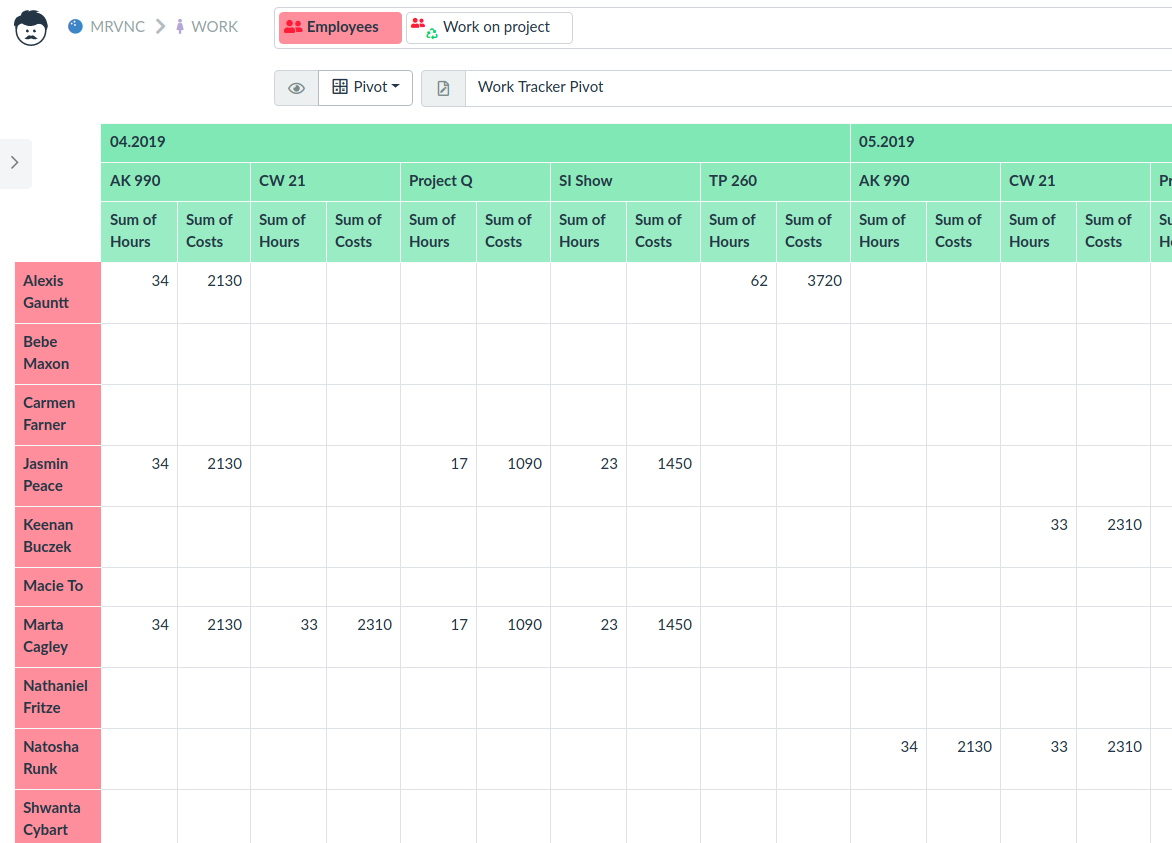
Pivot tabulka může v našich údajích odhalit dříve netušené souvislosti. To je důvod, pro je důležité vědět, jak vytvořit pivot tabulku co nejjednodušeji.
Proto jsme opravdu nadšení, že vám můžeme představit kontingenční (pivot) tabulky v Lumeerovi!
Úvod
“Kontingenční tabulka je statistická tabulka, která shrnuje údaje mnohem většího rozsahu. Toto shrnutí může obsahovat sumy, průměry a jinou statistiku”, říká Wikipedia.
To je přesně to, co dělá Lumeer. A to nejlepší je, že dokážete nastavit komplexní pivot tabulku na pár kliknutí myši. Projděme si krátký příklad.
Začneme s naší projektovou šablonou na evidenci Výkazů práce. V tomto projektu jsou dvě tabulky.
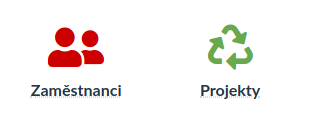
Organizace údajů
Tabulky evidují projekty, na kterých firma pracuje a zaměstnance. Zaměstnanci pak vyplňují kolik času který den pracovali na daném projektu. To znamená, že tyto dvě tabulky jsou propojené a na jejich propojení se ukládá datum a počet hodin.

Nyní si můžete pokládat otázku – proč nemůžu informaci o počtu hodin a datum uložit do jedné z tabulek? Představte si například, že bychom uložili počet hodin odpracovaných na projektu do tabulky zaměstnance. Takový zaměstnanec by pak za celý život mohl pracovat pouze jednou na jednom projektu, protože pokus zapsat další práci by vyžadoval přepsání původní hodnoty. Podobná situace by nastala i s tabulkou projektů. Proto potřebujeme informaci o datu a hodinách uložit do spojení mezi tabulky, aby mohlo existovat mnoho propojení mezi stejným zaměstnancem a stejným projektem s odlišným datem a počtem hodin.
Pivotujeme!
Teď bychom rádi viděli, kolik hodin jednotliví zaměstnanci pracovali na projektech. Proto se přepneme do Pivot tabulky.
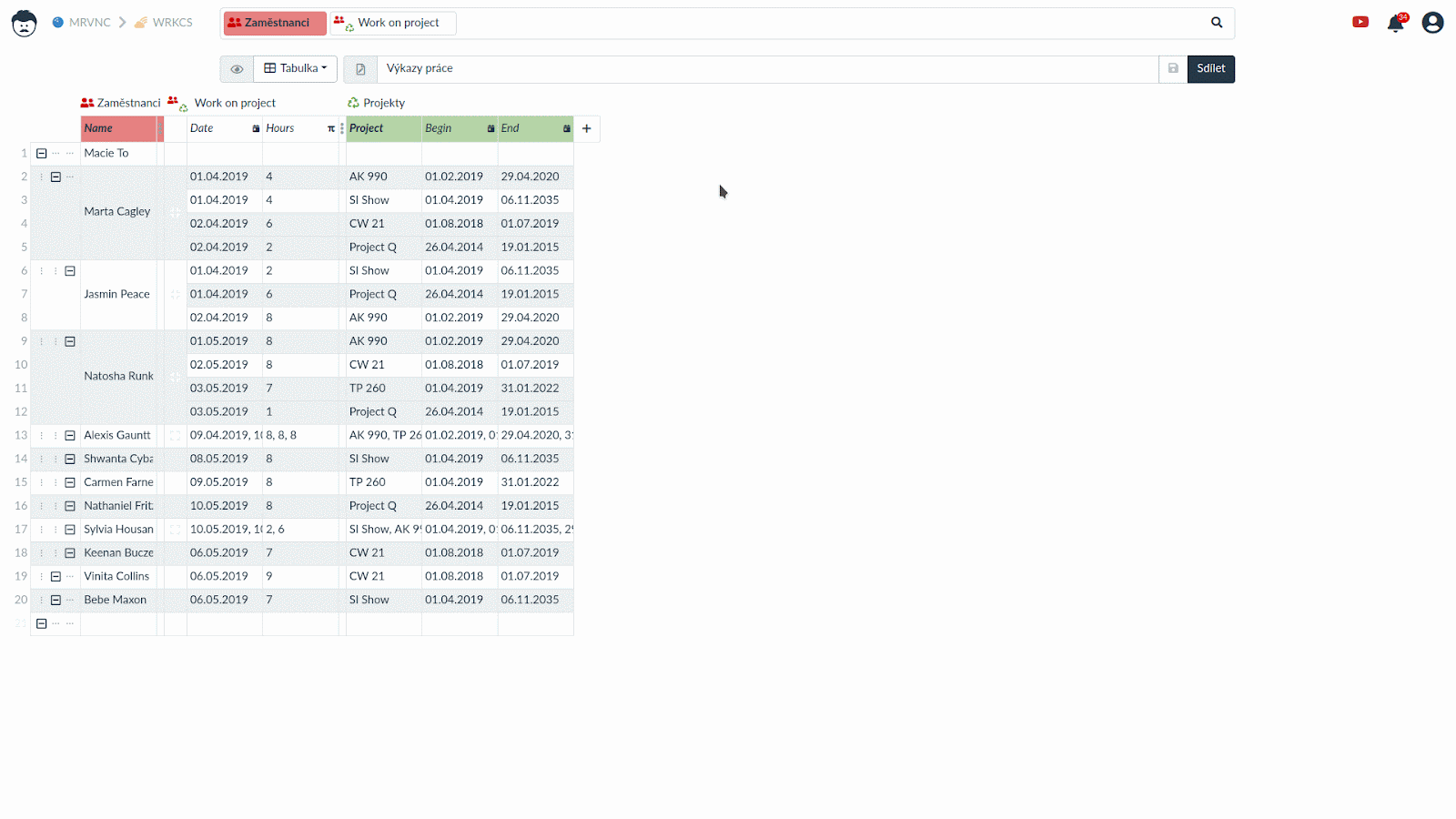
Pivot potřebuje trochu nastavit – to je těch pár kliknutí myši.
- Nejdříve nastavíme, že chceme vidět zaměstnance v řádcích.
- Názvy projektů dáme do sloupců.
- A agregovaná hodnota, kterou chceme vidět v jednotlivých buňkách bude čas strávený na projektech.
To je vše, co je potřeba udělat, abychom vytvořili přehlednou pivot tabulku.
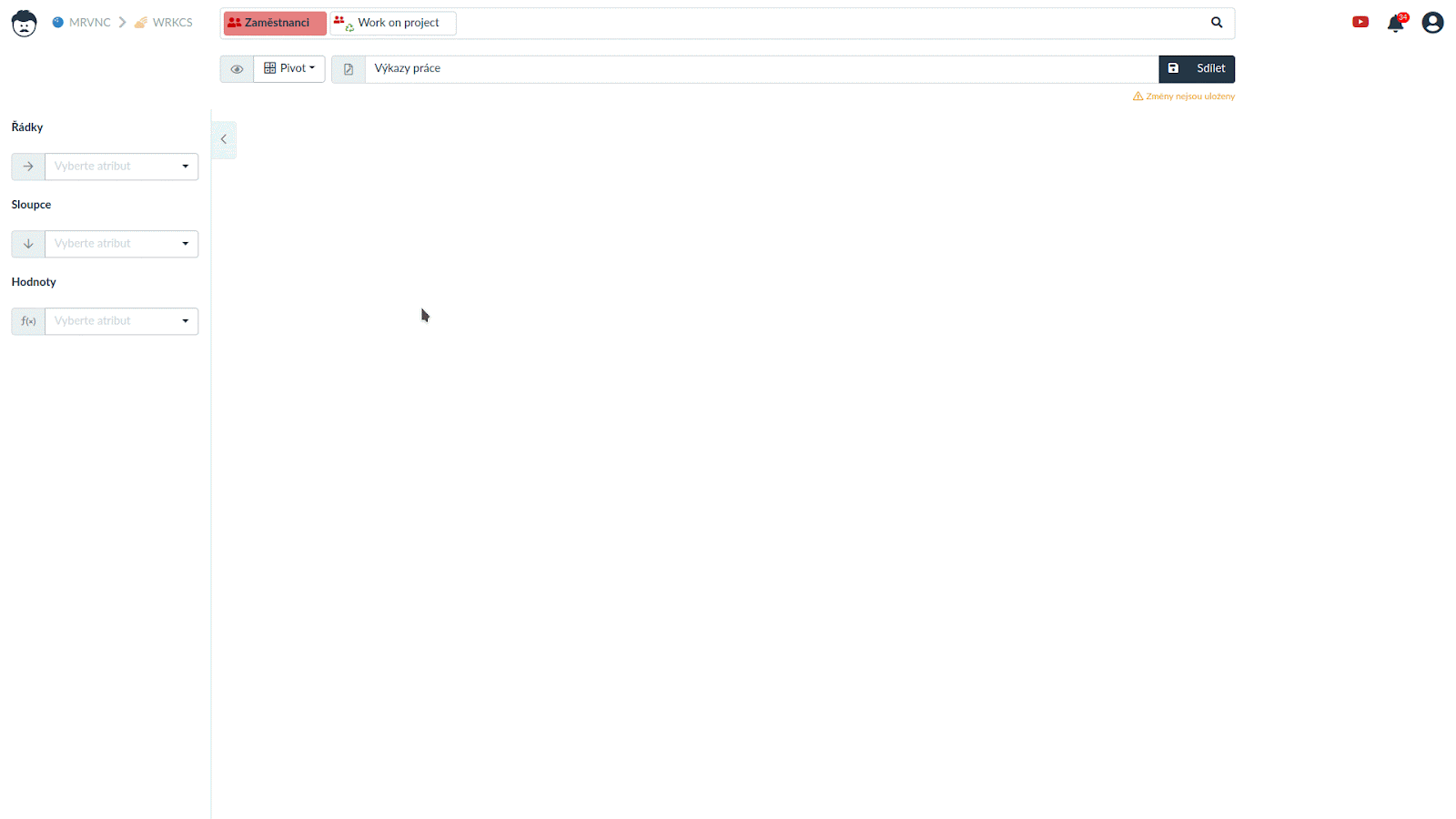
Pokročilý pivot
Řešení bychom chtěli dále rozšířit. Například by nás zajímalo kolik času tito zaměstnanci odpracovali v jednotlivých měsících.
- Přidáme datum do sloupečků.
- Nechceme vidět každý jeden den, ale raději agregace v jednotlivých měsících.
- Nejdříve chceme mít měsíce a pak projekty, takže přetažením myši změníme pořadí.
- Nepotřebujeme sumarizaci jednotlivých projektů, takže ji vypneme.
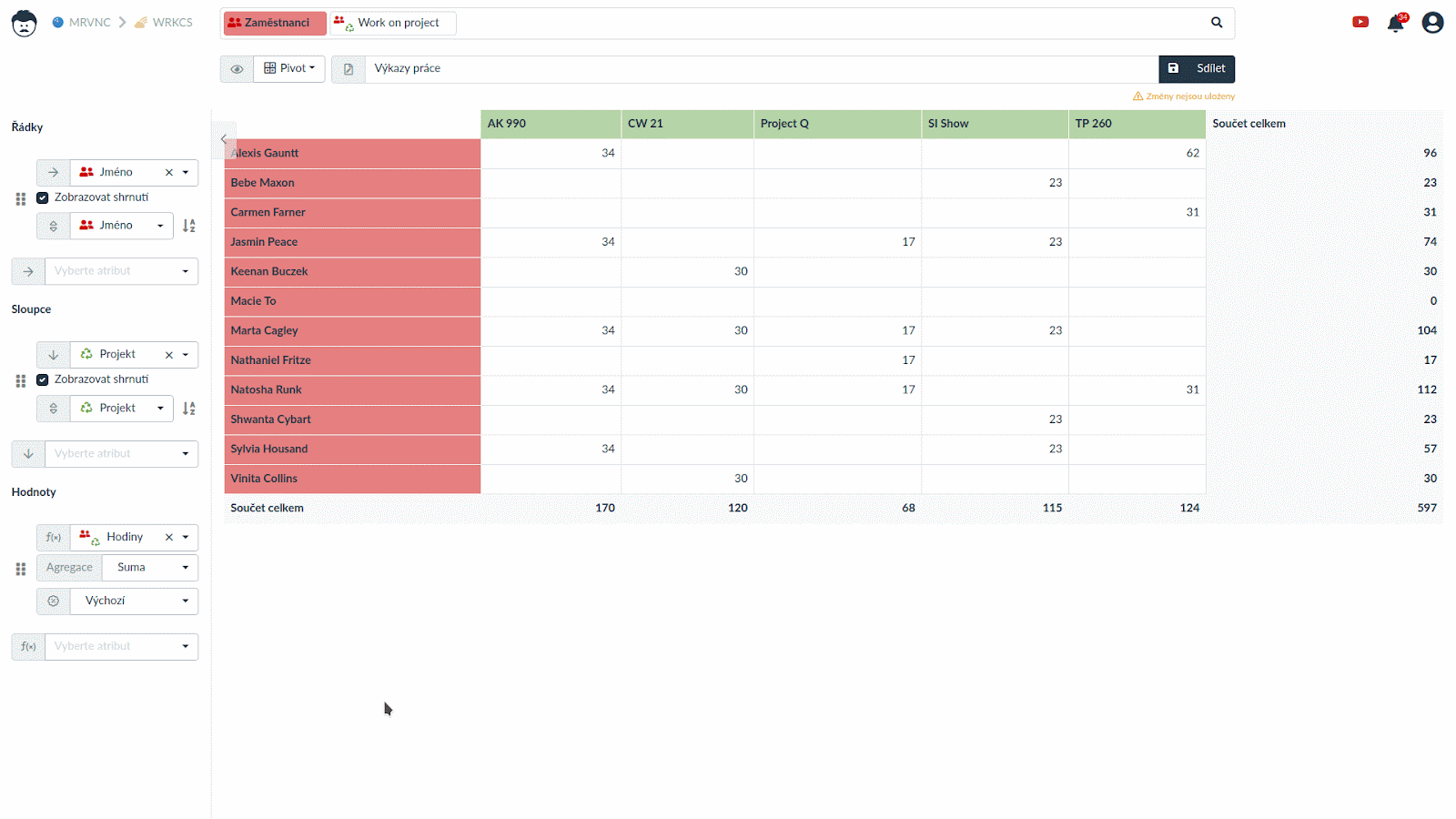
Posledním krokem je přidání nákladů na projekt vedle hodin. U každého zaměstnance evidujeme hodinové náklady, takže tuto informaci můžeme snadno využít.
- Jednoduše přidáme atribut s náklady jako další zobrazovanou hodnotu a máme hotovo.
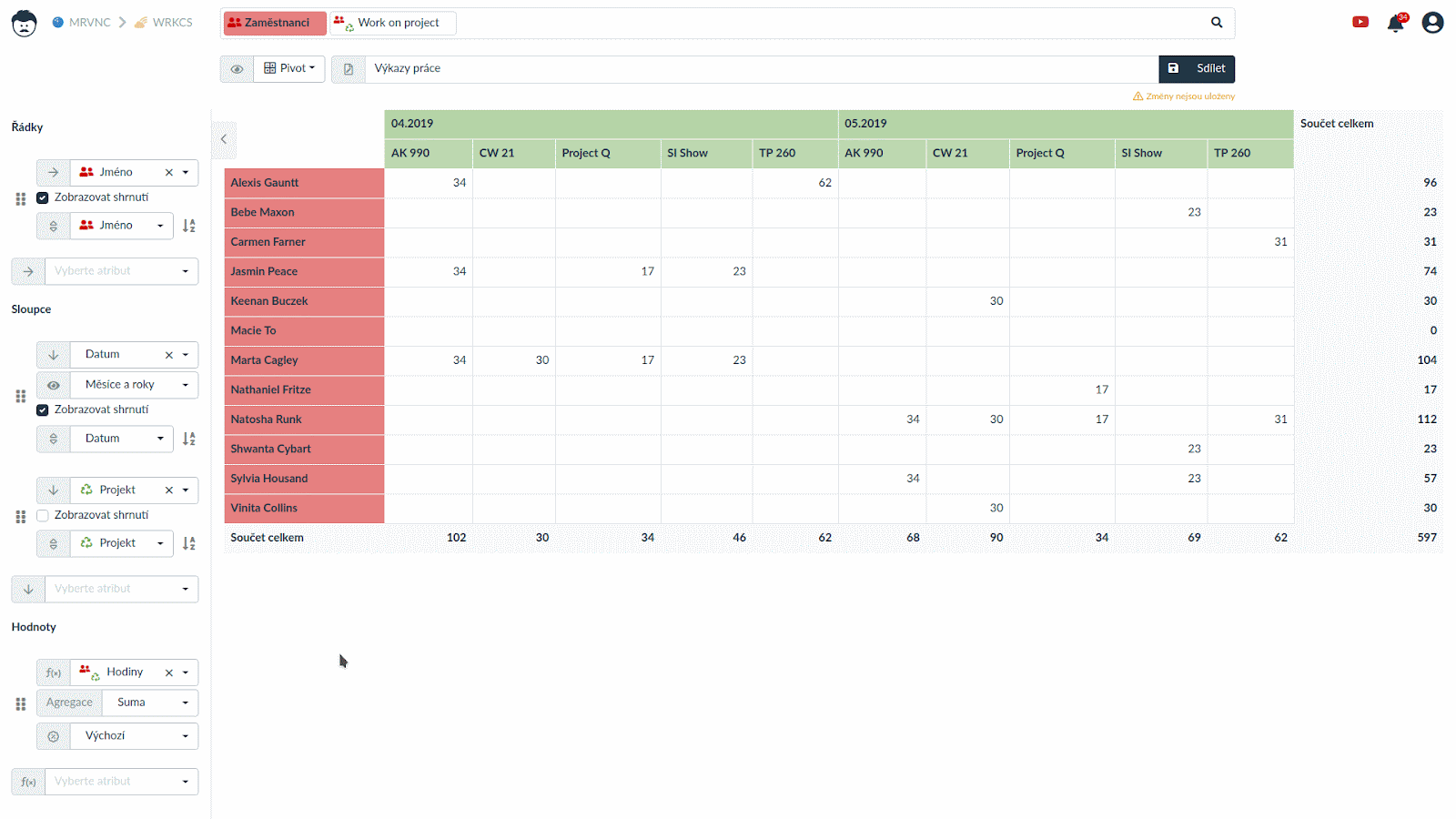
Teď už jen náš nový pohled uložíme a můžeme ho sdílet s kolegy.
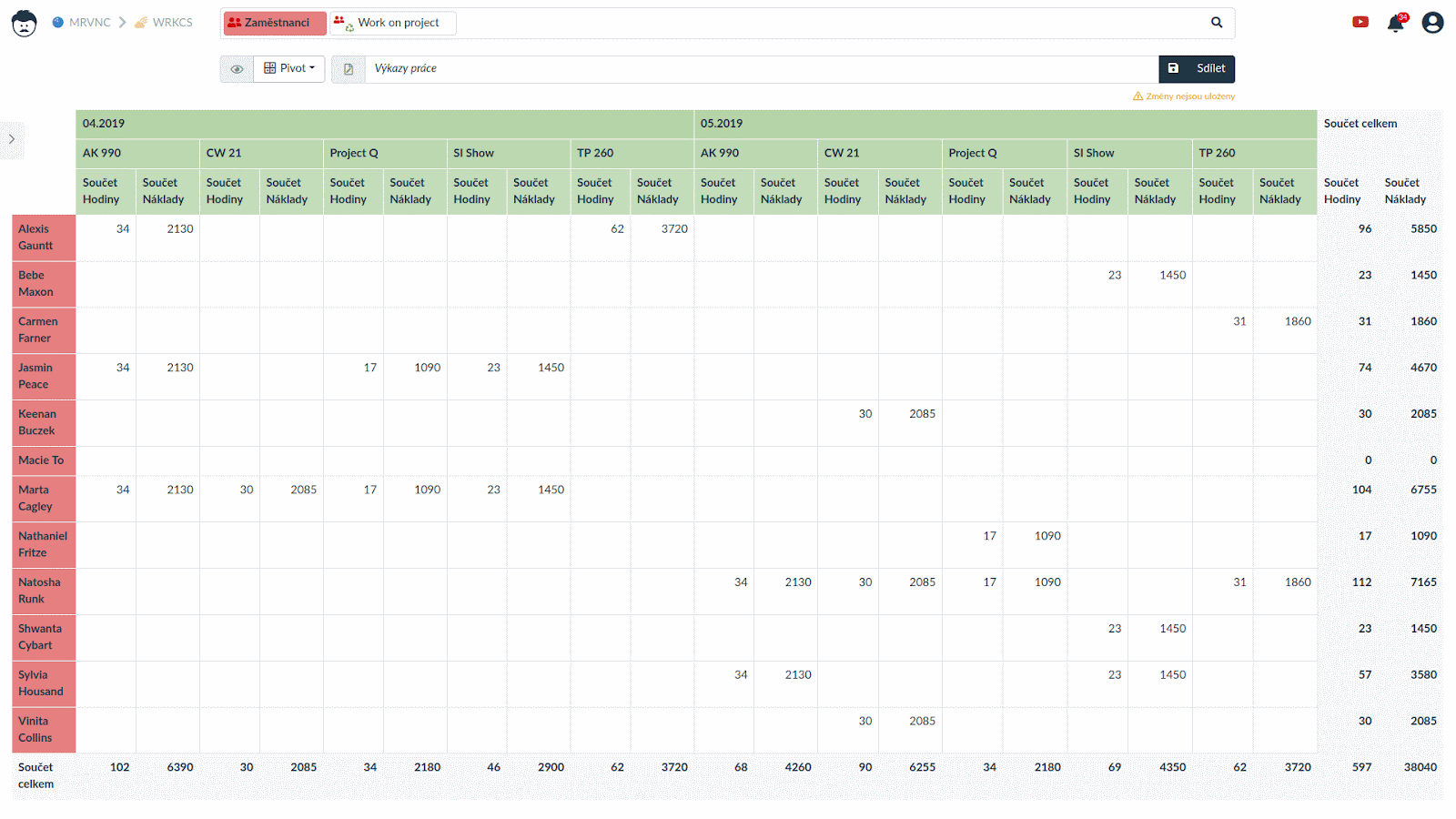
A pokud by Vás zajímalo, z jakých záznamů jsou jednotlivé hodnoty vypočítané, můžete na ně jednoduše kliknout a prohlédnout si záznamy v detailu.
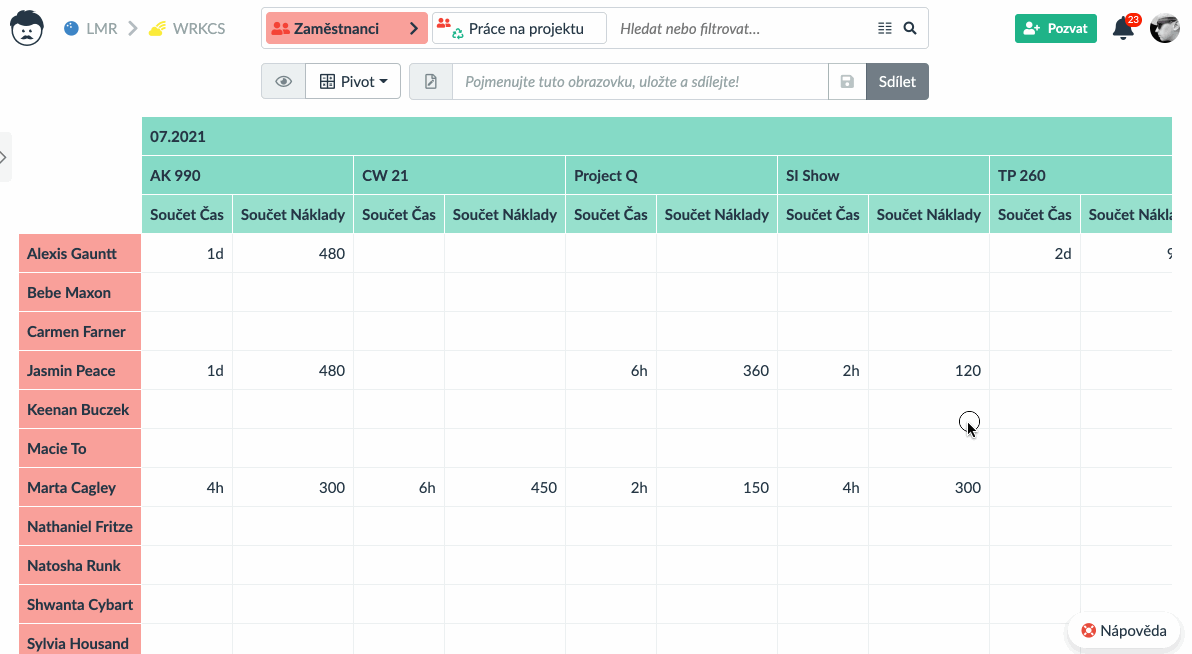
Doufáme, že jste si užili ukázku toho, jak snadno lze vytvořit pivot tabulku v Lumeerovi. Nyní je řada na Vás, abyste